住所録リストを編集するには
はがきの宛名印刷 (3/11)
最終更新日時:2011/09/07 00:20:36
Word 2007の[アドレス帳のユーザー設定]ダイアログボックスを利用して、Outlookアドレス帳での不要なフィールドの削除、フィールドの並べ替えやフィールド名の変更方法等について説明します。
※注:Microsoft Officeアドレス帳作成後を前提で説明しています。Microsoft Officeアドレス帳の作成方法については『Microsoft Officeアドレス帳を作成するには』を参照してください。
不要なフィールドを削除するには
- [差し込み文書]タブを開き、[差し込み印刷の開始]グループの[アドレス帳の編集]をクリックします。

- [差し込み印刷の宛先]ダイアログボックスの[データソース]一覧からデータソースを選択して[編集]ボタンをクリックします。
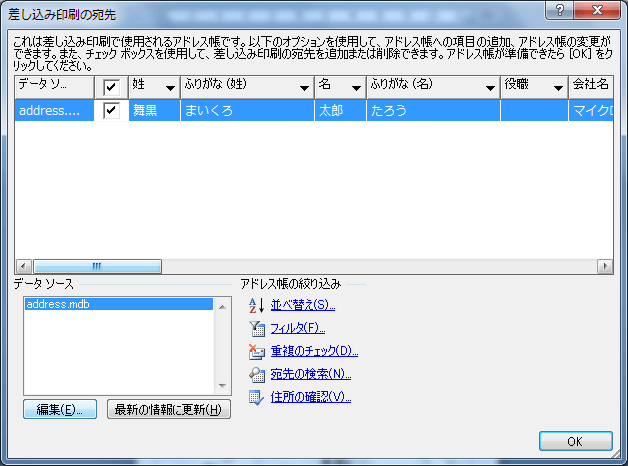
- [データソースの編集]ダイアログボックスが表示されたら、[列のカスタマイズ]ボタンをクリックします。
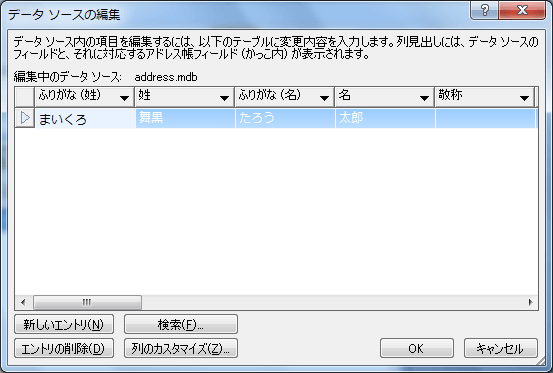
- [アドレス帳のユーザー設定]ダイアログボックスが表示されたら、不要なフィールド名を選択し[削除]ボタンをクリックします。

- 削除してもよいか確認メッセージが表示されます。削除する場合は[はい]ボタンをクリックします。
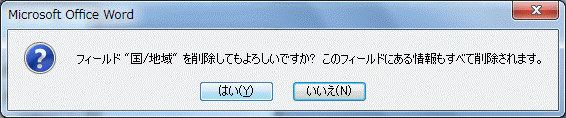
- 選択したフィールド名が削除されました。
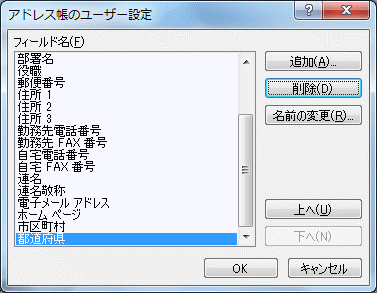
フィールドの順序を変更するには
- [データソースの編集]ダイアログボックスの[列のカスタマイズ]ボタンをクリックします。
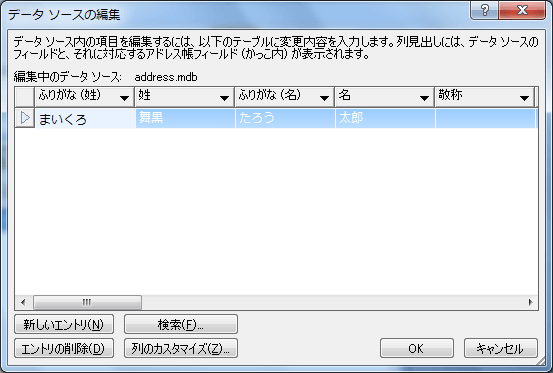
- [アドレス帳のユーザー設定]ダイアログボックスが表示されたら、フィールド名を選択して[上へ]または[下へ]をクリックします。たとえば、[市区町村]を[都道府県]の下に移動したい場合は、[市区町村]を選択して[下へ]をクリックします。

- フィールドの順序が変わりました。
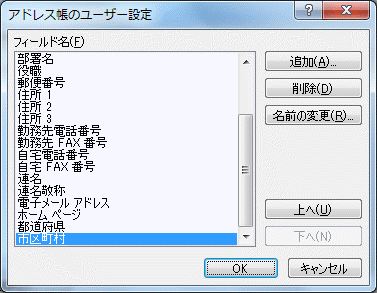
フィールド名を変更するには
- [アドレス帳のユーザー設定]ダイアログボックスの[フィールド名]一覧から変更したいフィールド名を選択して[名前の変更]ボタンをクリックします。
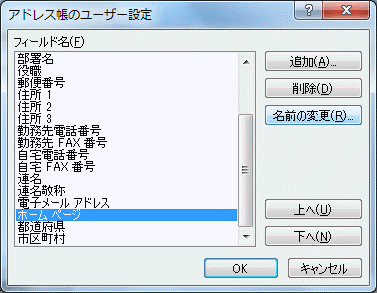
- [フィールド名の変更]ダイアログボックスで[変更後]に名前を入力して[OK]ボタンをクリックします。
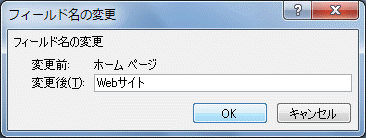
スポンサーリンク
INDEX
異なるバージョンの記事
コメント
※技術的な質問はMicrosoftコミュニティで聞いてください!

